WPS文字办公—添加个性关系图的方法
时间:4年前 游览量:1531 标签: 文档 我们 添加 单击 插入 一个 工具栏
在利用WPS文档与Word文档进行日常办公时,经常需要制作各种各样的文档,我们也需要在文档当中输入关系图,关系图可以让我们更加美观有创意的添加项目分类表,那么在WPS文档与Word文档当中,如何添加关系图呢,今天我们就来教大家这个小技巧,一起来学习一下吧。
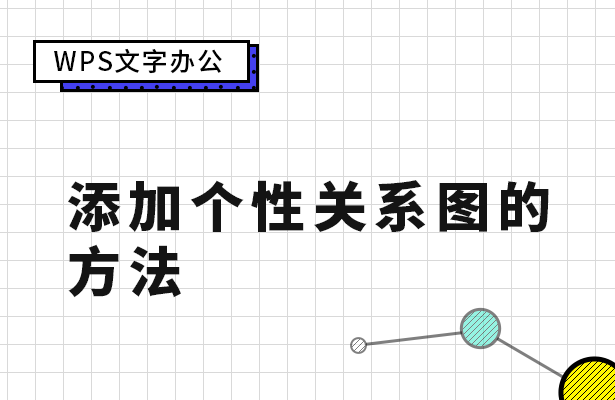
首先,我们单击工具栏插入,在工具栏当中找到关系图。
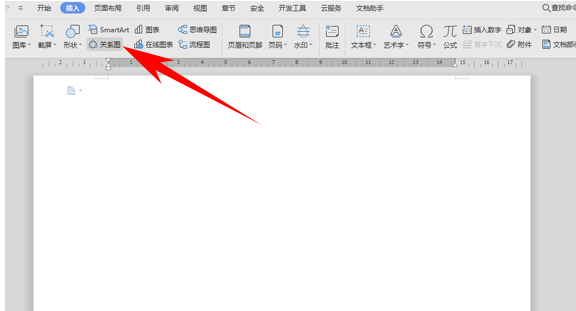
弹出关系图的对话框,选择一个关系图,单击插入。
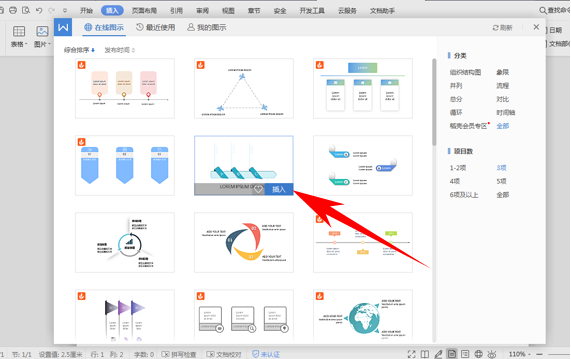
然后弹出这个关系图的一整个系列,我们可以根据文章选择其中一个关系图,单击插入。
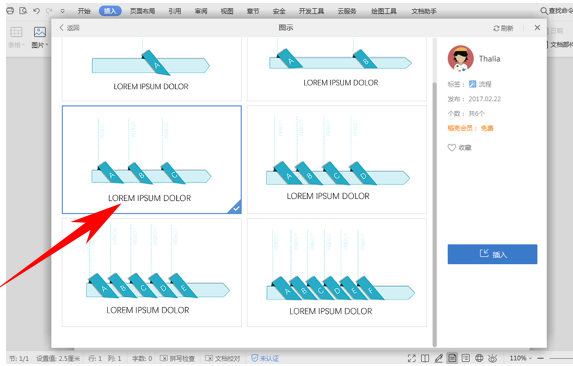
这样我们看到,一个个性美观的关系图就已经添加完毕了。
